[Guide complet] Comment utiliser le filtre Instagram sur TikTok
Par Pierre Dubois • 2025-06-30 15:22:08 • Solutions éprouvées
"Comment puis-je publier des vidéos d'Instagram sur TikTok ? Instagram propose un ensemble de fonctionnalités étonnantes que je souhaite utiliser sur mes TikToks. Comment utiliser les filtres Instagram sur TikTok? Est-ce que c'est possible ?"
Tiktok est une plateforme de médias sociaux très bien notée qui est une ramification de la populaire application Instagram. Elle est devenue populaire en raison de la facilité avec laquelle vous pouvez réaliser de courtes vidéos et du nombre d'abonnés que compte l'application. L'application compte plus de 500 millions d'utilisateurs actifs. Cependant, il ne dispose pas des filtres et des effets accessibles sur Instagram Reels. Cet article vous donnera un guide détaillé sur la façon d'utiliser le filtre Instagram sur TikTok.
Partie 1. Comment utiliser le filtre Instagram sur TikTok ?
Instagram s'est avéré follement répandu grâce à ses fonctionnalités fantastiques et amusantes, comme les filtres et les effets de type carrousel. Malheureusement, de telles fonctionnalités ne sont pas disponibles sur TikTok, ce qui pourrait facilement rendre la vidéo ennuyeuse.
Cependant, il existe un moyen d'accéder aux filtres Instagram pour votre vidéo TikTok. Il vous suffit d'ajouter la vidéo à Instagram, d'appliquer les filtres et de la sauvegarder à nouveau sur votre appareil sans jamais la publier sur la plateforme de médias sociaux.
Une fois que vous avez téléchargé le clip, vous pouvez le poster directement sur votre compte TikTok et gagner des vues, grâce à l'impressionnant filtre Instagram. Plutôt pratique, non ?
Cependant, si vous trouvez le processus déroutant, alors consultez les étapes ci-dessous pour apprendre à utiliser le filtre Instagram sur TikTok :
Étape 1: Ajoutez la vidéo à Instagram
Ouvrez Instagram sur votre téléphone, et ajoutez la vidéo à votre Story. Ensuite, appuyez sur le bouton Filtres, et appliquez celui que vous souhaitez utiliser. Ensuite, appuyez sur Terminé et cliquez sur l'onglet du menu en pointillés dans le coin supérieur droit. Dans la liste déroulante, sélectionnez Enregistrer pour télécharger la nouvelle vidéo.

Étape 2: Postez la vidéo sur TikTok
Maintenant, lancez TikTok, appuyez sur +, puis sur le bouton Télécharger pour ajouter la vidéo avec le filtre Instagram. Appuyez sur Suivant, ajoutez les autocollants, les légendes et les descriptions pertinentes. Enfin, appuyez sur le bouton Poste pour publier la vidéo.
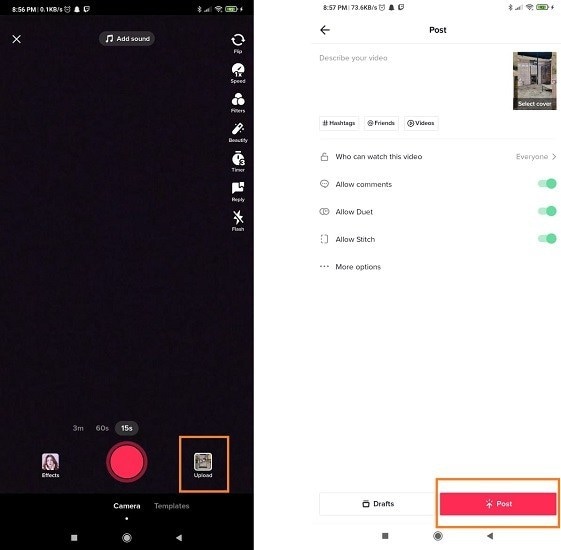
Partie 2. Redimensionner une vidéo pour Tiktok : comment publier une vidéo d'Instagram sur TikTok ?
Maintenant que vous avez téléchargé la vidéo Instagram avec un format 4:5, l'étape suivante consiste à la publier sur TikTok. Cependant, le problème est que TikTok ne permet aux utilisateurs de télécharger que des clips au format 9:16. Alors, que faut-il faire ?
La meilleure solution est de redimensionner la vidéo Instagram avant de la publier sur TikTok, et il n'y a pas de meilleure option qui puisse vous aider que Wondershare UniConverter. Sa fonction de recadrage automatique permet d'ajuster automatiquement la taille de la vidéo requise pour TikTok. De plus, l'ensemble de la solution est rapide et simple, grâce à une interface conviviale et une vitesse de 90x.
 Wondershare UniConverter (anciennement Wondershare Video Converter Ultimate)
Wondershare UniConverter (anciennement Wondershare Video Converter Ultimate)
Votre boîte à outil vidéo et photo complète

- Réduit facilement la taille d'une photo iPhone et sans perte de qualité.
- Compresse les tailles des photos en changeant le ratio d'aspect, la qualité ou la taille.
- Change la résolution vidéo, le bitrate, le format, la taille de fichier et les autres paramètres pour réduire la taille de la vidéo.
- 30 fois plus rapide que d'autres convertisseurs grâce à la toute dernière technologie APEXTRANS.
- Rogne, découpe, ajoute des filigranes ou des effets avant la conversion et la compression.
- Téléchargez des vidéos depuis des sites comme YouTube, Facebook, Twitter, et autres en copiant l'URL.
- La boîte à outil versatile contient un réparateur de métadonnées vidéos, un créateur de GIF, un graveur DVD et un enregistreur d'écran.
- OS compatibles : Windows 10/8/7/XP/Vista, macOS 11 Big Sur, 10.15 (Catalina), 10.14, 10.13, 10.12, 10.11, 10.10, 10.9, 10.8, 10.7, 10.6.
Si vous rencontrez un problème pour redimensionner des vidéos Instagram pour TikTok, consultez le guide pas à pas suivant pour accomplir cette tâche avec UniConverter :
Étape 1 Ajoutez votre vidéo Instagram au recadrage automatique
Tout d'abord, accédez à Wondershare UniConverter sur votre système. Ensuite, cliquez sur Boîte à outils, et choisissez Recadrage automatique sous Fonctionnalités à valeur ajoutée. Là, importez la vidéo du filtre Instagram.
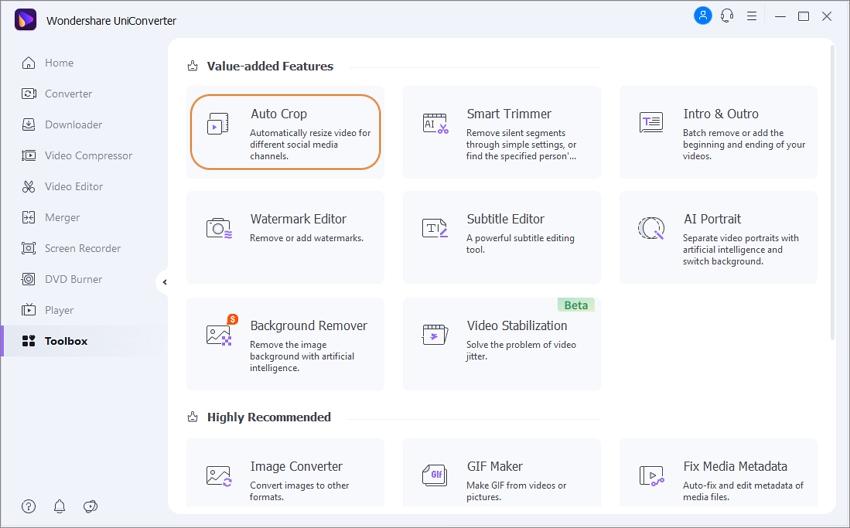
Étape 2 Choisissez le bon rapport hauteur/largeur pour TikTok
Allez dans la section Aspect Ratio, et sélectionnez TikTok > Standard(9:16). Maintenant, cliquez sur le bouton Analyser pour modifier la vidéo.

Étape 3 Exportez la vidéo recadrée pour TikTok
Une fois que l'UniConverter a recadré la vidéo, cliquez sur Exporter pour enregistrer la vidéo pour TikTok.
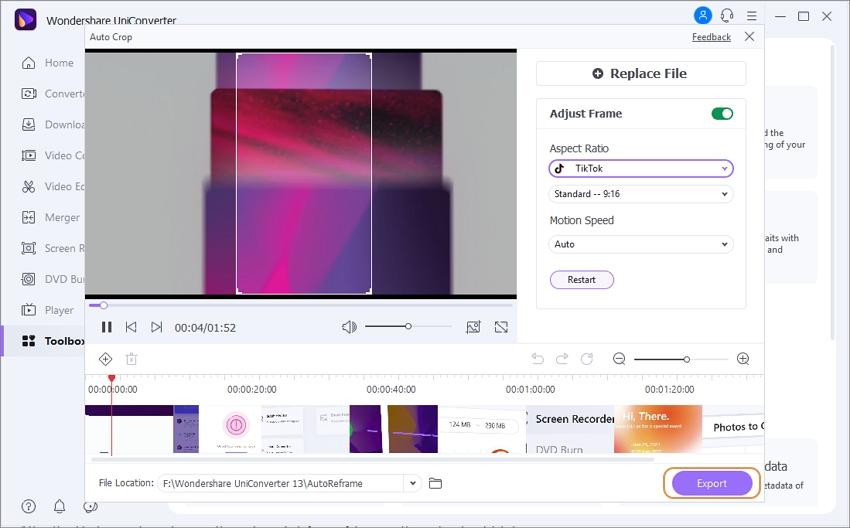
Partie 3. 3 moyens en ligne de publier des vidéos d'Instagram sur TikTok
Si vous avez un problème avec votre ordinateur et que vous ne pouvez pas télécharger de logiciel de redimensionnement dédié sur celui-ci, il est préférable d'accéder à un outil en ligne pour ajuster son ratio et le poster sur TikTok. Les trois principaux outils en ligne sont énumérés ici :
1. Veed.io
Veed.io vous permet de télécharger des vidéos sur TikTok et ajoute des fonctionnalités supplémentaires, comme l'édition et le redimensionnement du fichier. De plus, tout cela est gratuit et doté d'une interface conviviale. Voici comment vous pouvez utiliser cet outil pour redimensionner des vidéos :
- Ajoutez la vidéo Instagram à l'interface web.
- Dans la section Taille, sélectionnez le rapport TikTok 9:16.
- Cliquez sur Exporter pour enregistrer la vidéo gratuitement.
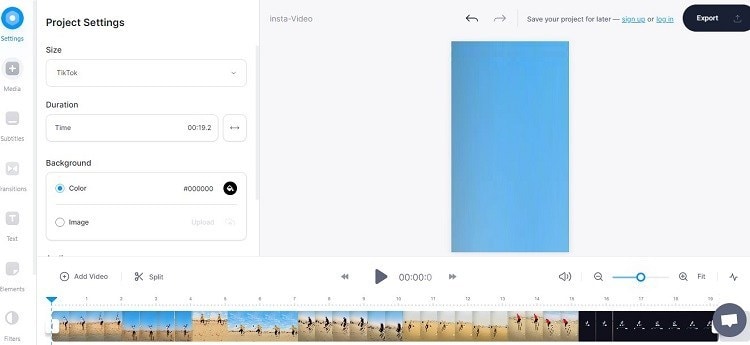
2. Adobe CC Express
Adobe CC Express est une alternative en ligne très pratique pour les utilisateurs qui ne peuvent pas accéder à Adobe Premiere sur leur système. Il vous permet de redimensionner les vidéos en sélectionnant la taille prédéfinie et de les partager sur votre plateforme de médias sociaux préférée. Toutefois, vous devez créer un compte pour accéder à cette fonctionnalité du service.
Les étapes sont les suivantes :
- Téléchargez la vidéo sur Adobe Express après l'avoir ouverte sur votre navigateur web.
- Cliquez sur la section Redimensionner pour, et sélectionnez TikTok,
- Enfin, cliquez sur Télécharger pour exporter la vidéo vers votre PC.
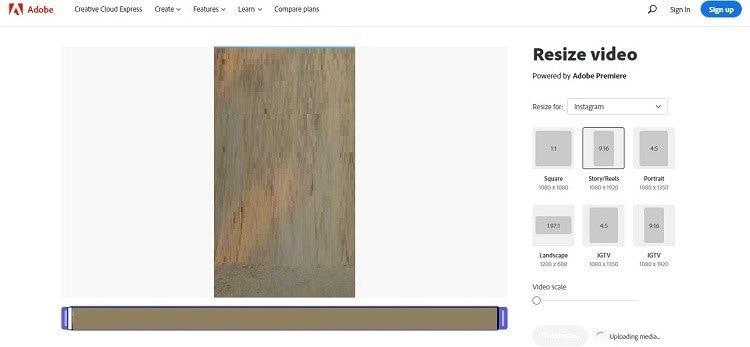
3. Kapwing
Dès que l'on parle de montage vidéo en ligne, Kapwing vient immédiatement à l'esprit. Cet outil facile à utiliser est gratuit et offre toutes les fonctionnalités avancées que l'on peut espérer pour redimensionner des vidéos pour TikTok. Toutefois, la vidéo doit être inférieure à 250 Mo pour que vous puissiez la monter gratuitement.
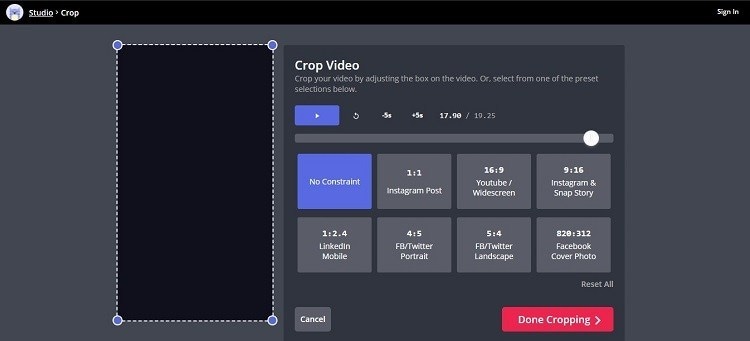
Consultez le guide ci-dessous :
- Depuis l'interface de Kapwing, cliquez sur Télécharger le fichier pour ajouter la vidéo Instagram avec un filtre.
- Cliquez sur le bouton Recadrage, puis sélectionnez l'option de rapport d'aspect 9:16.
- Cliquez sur Recadrage effectué pour quitter !
- Enfin, sélectionnez l'onglet Exporter la vidéo, et enregistrez la vidéo au format MP4.
Résumé
Vous pouvez rendre vos vidéos plus attrayantes en ajoutant des filtres Instagram sur TikTok. Grâce à cet article, vous serez en mesure de savoir comment utiliser le filtre Instagram sur TikTok. Chaque solution mentionnée ici est pratique, mais si vous souhaitez donner à vos vidéos un aspect plus professionnel, nous vous suggérons d'essayer le Wondershare UniConverter.

Pierre Dubois
staff Éditeur